Sidecar உடன் உங்கள் Mac க்கான இரண்டாவது காட்சியாக உங்கள் iPad ஐப் பயன்படுத்தவும்
Sidecar உடன், உங்கள் மேக் டெஸ்க்டாப்பை நீட்டிக்கும் அல்லது பிரதிபலிக்கும் காட்சியாக உங்கள் iPad ஐப் பயன்படுத்தலாம்.

சைட்கார் மூலம் உங்கள் மேக் டெஸ்க்டாப்பை நீட்டிக்கவும் அல்லது பிரதிபலிக்கவும்
சந்திக்கும் Mac மற்றும் iPad இல் இந்தப் படிகளைப் பின்பற்றவும் பக்கவாட்டு அமைப்பு தேவைகள். நீங்கள் Sidecar ஐ வயர்லெஸ் முறையில் பயன்படுத்தலாம், ஆனால் பயன்படுத்தும் போது உங்கள் iPad ஐ சார்ஜ் செய்து வைத்திருக்க, உங்கள் iPad உடன் வந்த USB சார்ஜ் கேபிள் மூலம் அதை உங்கள் Mac உடன் நேரடியாக இணைக்கவும்.
சைட்கார் அமர்வைத் தொடங்கவும்
- நீங்கள் macOS Big Sur ஐப் பயன்படுத்துகிறீர்கள் என்றால், கிளிக் செய்யவும் கட்டுப்பாட்டு மையத்தில் காட்சி மெனு அல்லது மெனு பட்டியில், மெனுவிலிருந்து உங்கள் iPad ஐத் தேர்ந்தெடுக்கவும்.

- நீங்கள் MacOS Catalina ஐப் பயன்படுத்துகிறீர்கள் என்றால், AirPlay ஐகானைக் கிளிக் செய்யவும்
 மெனு பட்டியில், மெனுவிலிருந்து உங்கள் iPad ஐத் தேர்ந்தெடுக்கவும். (நீங்கள் ஏர்ப்ளே ஐகானைப் பார்க்கவில்லை என்றால், ஆப்பிள் மெனு > கணினி விருப்பத்தேர்வுகள் என்பதைத் தேர்வுசெய்து, காட்சிகளைக் கிளிக் செய்து, "கிடைக்கும் போது மெனு பட்டியில் பிரதிபலிப்பு விருப்பங்களைக் காட்டு" என்பதைத் தேர்ந்தெடுக்கவும்.)
மெனு பட்டியில், மெனுவிலிருந்து உங்கள் iPad ஐத் தேர்ந்தெடுக்கவும். (நீங்கள் ஏர்ப்ளே ஐகானைப் பார்க்கவில்லை என்றால், ஆப்பிள் மெனு > கணினி விருப்பத்தேர்வுகள் என்பதைத் தேர்வுசெய்து, காட்சிகளைக் கிளிக் செய்து, "கிடைக்கும் போது மெனு பட்டியில் பிரதிபலிப்பு விருப்பங்களைக் காட்டு" என்பதைத் தேர்ந்தெடுக்கவும்.) - அல்லது அதில் விவரிக்கப்பட்டுள்ளபடி உங்கள் ஐபாடிற்கு ஒரு சாளரத்தை நகர்த்தவும் அடுத்த பகுதி.
- அல்லது உள்ள மெனுவைப் பயன்படுத்தி இணைக்கவும் பக்கவாட்டு விருப்பத்தேர்வுகள்.
ஸ்கிரீன் மிரரிங்கிற்கு மாறவும்
- இயல்பாக, உங்கள் iPad உங்கள் Mac டெஸ்க்டாப்பின் நீட்டிப்பைக் காட்டுகிறது. உங்களால் முடியும் ஜன்னல்களை நகர்த்தவும் அதை மற்றும் மற்ற காட்சி போன்ற பயன்படுத்த.
- இரண்டு திரைகளும் ஒரே உள்ளடக்கத்தைக் காண்பிக்கும் வகையில் உங்கள் மேக் காட்சியைப் பிரதிபலிக்க, நீல ஐபாட் ஐகானைக் காட்டும் காட்சி மெனு அல்லது ஏர்ப்ளே மெனுவுக்குச் செல்லவும்.
 சைட்காரைப் பயன்படுத்தும் போது. உங்கள் காட்சியைப் பிரதிபலிக்கும் விருப்பத்தைத் தேர்வு செய்யவும்.
சைட்காரைப் பயன்படுத்தும் போது. உங்கள் காட்சியைப் பிரதிபலிக்கும் விருப்பத்தைத் தேர்வு செய்யவும்.
சைட்கார் அமர்வை முடிக்கவும்
- நீங்கள் MacOS Big Sur ஐப் பயன்படுத்துகிறீர்கள் எனில், கட்டுப்பாட்டு மையம் அல்லது மெனு பட்டியில் உள்ள காட்சி மெனுவிற்குத் திரும்பி, அதிலிருந்து துண்டிக்க உங்கள் iPad ஐ மீண்டும் தேர்வு செய்யவும்.
- நீங்கள் MacOS Catalina ஐப் பயன்படுத்துகிறீர்கள் எனில், AirPlay மெனுவுக்குத் திரும்பி, துண்டிப்பதற்கான விருப்பத்தைத் தேர்வுசெய்யவும்.
- அல்லது துண்டிப்பு பொத்தானைப் பயன்படுத்தவும்
 இல் பக்கப்பட்டி உங்கள் iPad இல் அல்லது உள்ளே பக்கவாட்டு விருப்பத்தேர்வுகள் உங்கள் மேக்கில்.
இல் பக்கப்பட்டி உங்கள் iPad இல் அல்லது உள்ளே பக்கவாட்டு விருப்பத்தேர்வுகள் உங்கள் மேக்கில்.
வெளிப்புற காட்சிகளைப் பயன்படுத்துவது பற்றி மேலும் அறிக. உதாரணமாகampமேலும், உங்கள் iPad உங்கள் டெஸ்க்டாப்பின் இடது, வலது, மேல் அல்லது கீழ் பகுதிகளை விரிவுபடுத்தும் வகையில் காட்சிகளை ஏற்பாடு செய்ய டிஸ்ப்ளே விருப்பங்களைப் பயன்படுத்தலாம்.
உங்கள் iPad காட்சிக்கு ஒரு சாளரத்தை நகர்த்தவும்
முழுத்திரை பொத்தானின் மேல் உங்கள் சுட்டியை நகர்த்தினால் ![]() ஒரு சாளரத்தில், அந்தச் சாளரத்தை உங்கள் iPad டிஸ்ப்ளேவிற்கு அல்லது அதிலிருந்து நகர்த்த நீங்கள் தேர்வு செய்யலாம். இது சாளரத்தை இழுப்பதை விட வேகமானது, மேலும் உங்கள் காட்சிக்காக சாளரம் சரியாக அளவு மாற்றப்பட்டுள்ளது.
ஒரு சாளரத்தில், அந்தச் சாளரத்தை உங்கள் iPad டிஸ்ப்ளேவிற்கு அல்லது அதிலிருந்து நகர்த்த நீங்கள் தேர்வு செய்யலாம். இது சாளரத்தை இழுப்பதை விட வேகமானது, மேலும் உங்கள் காட்சிக்காக சாளரம் சரியாக அளவு மாற்றப்பட்டுள்ளது.
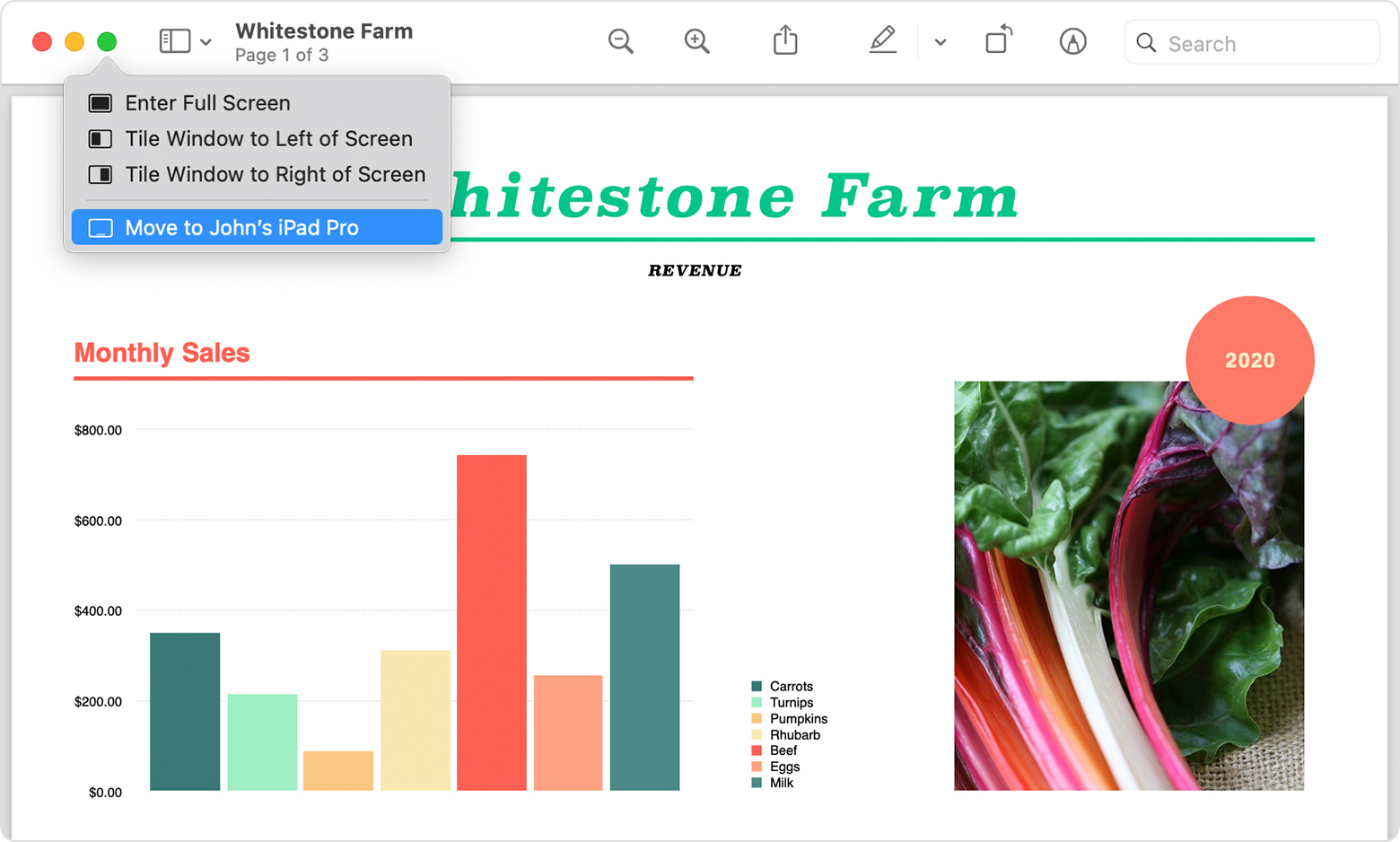
பக்கப்பட்டி உங்கள் iPad திரையின் பக்கத்தில் பொதுவாகப் பயன்படுத்தப்படும் கட்டுப்பாடுகளை வைக்கிறது. இது கட்டளை, ஷிப்ட் மற்றும் பிற மாற்றியமைக்கும் விசைகளை உள்ளடக்கியது, எனவே நீங்கள் விசைப்பலகைக்கு பதிலாக உங்கள் விரல் அல்லது ஆப்பிள் பென்சில் மூலம் அத்தியாவசிய கட்டளைகளை தேர்வு செய்யலாம்.
பயன்படுத்தவும் பக்கவாட்டு விருப்பத்தேர்வுகள் பக்கப்பட்டியை அணைக்க அல்லது அதன் நிலையை மாற்ற.
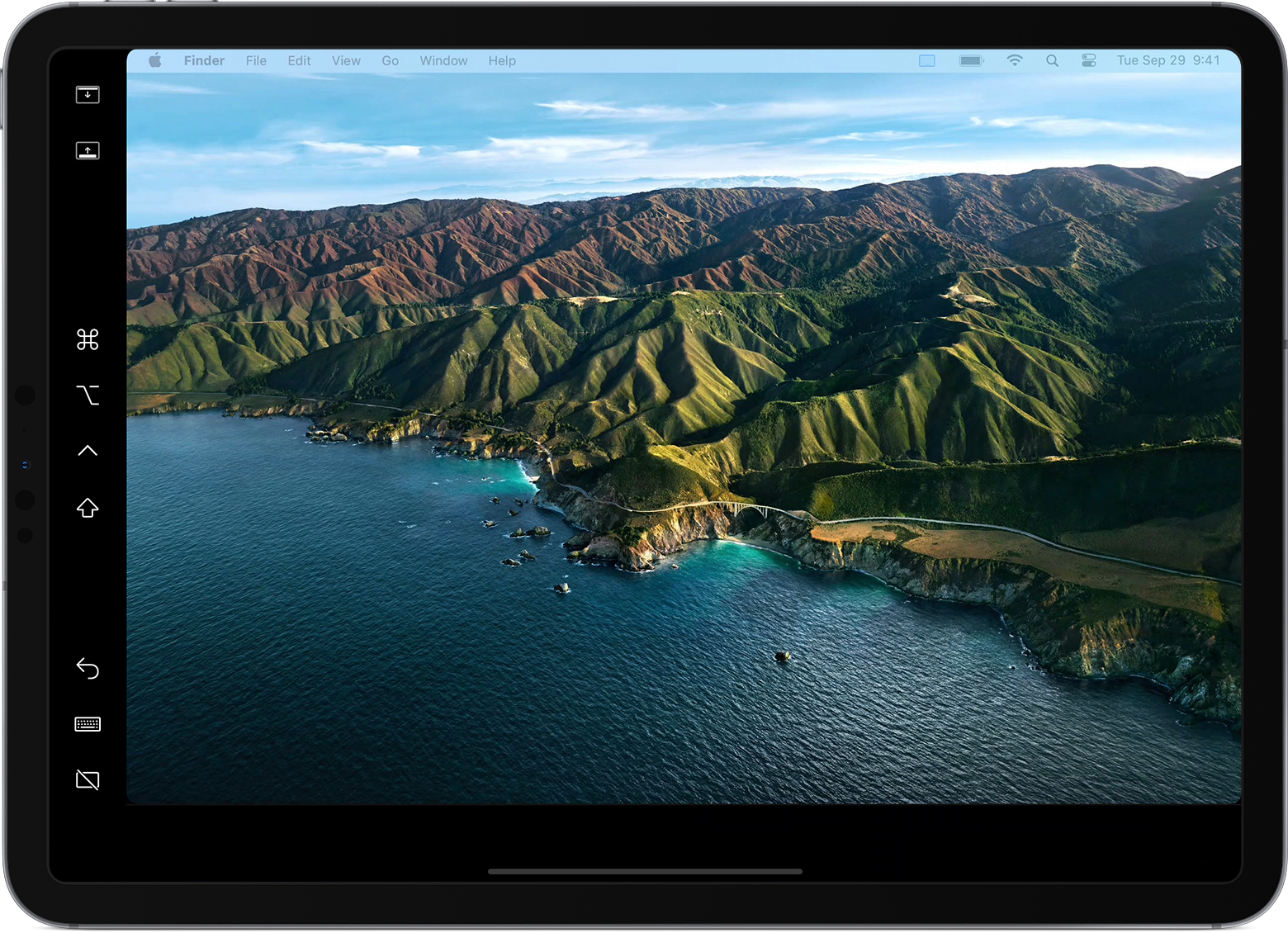

எப்போது மெனு பட்டியைக் காட்ட அல்லது மறைக்க தட்டவும் viewஒரு ஜன்னல் உள்ளே முழு திரை ஐபாடில்.

உங்கள் ஐபாடில் உங்கள் கணினியின் டாக்கைக் காட்டவும் அல்லது மறைக்கவும்.

கட்டளை. கட்டளை விசையை அமைக்க தொட்டுப் பிடிக்கவும். சாவியைப் பூட்ட இருமுறை தட்டவும்.
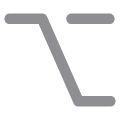
விருப்பம். விருப்ப விசையை அமைக்க தொட்டுப் பிடிக்கவும். சாவியைப் பூட்ட இருமுறை தட்டவும்.
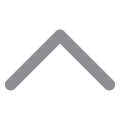
கட்டுப்பாடு. கண்ட்ரோல் கீயை அமைக்க தொட்டுப் பிடிக்கவும். சாவியைப் பூட்ட இருமுறை தட்டவும்.
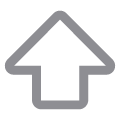
ஷிப்ட். Shift விசையை அமைக்க தொட்டுப் பிடிக்கவும். சாவியைப் பூட்ட இருமுறை தட்டவும்.

கடைசி செயலைச் செயல்தவிர்க்கவும். சில பயன்பாடுகள் பல செயல்தவிர்ப்புகளை ஆதரிக்கின்றன.

திரையில் உள்ள விசைப்பலகையைக் காட்டவும் அல்லது மறைக்கவும்.

சைட்கார் அமர்வை முடித்து, உங்கள் ஐபாட் இணைப்பைத் துண்டிக்கவும்.
டச் பட்டியைப் பயன்படுத்தவும்
Mac இல் பல பயன்பாடுகள் உள்ளன டச் பார் பொதுவான செயல்களை இன்னும் எளிதாக்கும் கட்டுப்பாடுகள். சைட்கார் மூலம், உங்கள் மேக்கில் டச் பார் இல்லாவிட்டாலும், உங்கள் ஐபாட் திரையில் டச் பட்டியைப் பெறுவீர்கள். உங்கள் விரல் அல்லது ஆப்பிள் பென்சிலால் அதன் கட்டுப்பாடுகளைத் தட்டவும்.
பயன்படுத்தவும் பக்கவாட்டு விருப்பத்தேர்வுகள் டச் பட்டியை அணைக்க அல்லது அதன் நிலையை மாற்ற.
டச் பார் கட்டுப்பாடுகளை வழங்கும் பயன்பாட்டைப் பயன்படுத்தும் போது டச் பார் தோன்றவில்லை என்றால், ஆப்பிள் மெனு > சிஸ்டம் விருப்பத்தேர்வுகள் என்பதைத் தேர்வுசெய்து, மிஷன் கன்ட்ரோலைக் கிளிக் செய்து, "டிஸ்ப்ளேக்களுக்கு தனி இடைவெளிகள் உள்ளன" என்பதைத் தேர்ந்தெடுக்கவும்.
ஸ்க்ரோலிங் மற்றும் பிற செயல்களுக்கு சைகைகளைப் பயன்படுத்தவும்
iPad இல் மல்டி-டச் சைகைகள் சைட்காரைப் பயன்படுத்தும் போது கிடைக்கும். இந்த சைகைகள் Sidecar உடன் மிகவும் பயனுள்ளதாக இருக்கும்:
- உருட்டவும்: இரண்டு விரல்களால் ஸ்வைப் செய்யவும்.
- நகலெடு: மூன்று விரல்களால் உள்ளிடு.
- வெட்டு: மூன்று விரல்களால் இரண்டு முறை கிள்ளவும்.
- ஒட்டவும்: மூன்று விரல்களால் கிள்ளவும்.
- செயல்தவிர்: மூன்று விரல்களால் இடதுபுறமாக ஸ்வைப் செய்யவும் அல்லது மூன்று விரல்களால் இருமுறை தட்டவும்.
- மீண்டும் செய்: மூன்று விரல்களால் வலதுபுறமாக ஸ்வைப் செய்யவும்.
ஆப்பிள் பென்சில் பயன்படுத்தவும்
உங்கள் மேக் டிஸ்ப்ளேவை நீட்டிக்கும்போது அல்லது பிரதிபலிக்கும் போது உங்கள் ஐபாடில் வரைதல், புகைப்படங்களைத் திருத்துதல் மற்றும் பொருட்களைக் கையாளுதல் போன்ற பணிகளைச் சுட்டிக்காட்ட, கிளிக் செய்யவும், தேர்ந்தெடுக்கவும் மற்றும் செய்யவும், உங்கள் மேக்குடன் இணைக்கப்பட்ட மவுஸ் அல்லது டிராக்பேடிற்குப் பதிலாக உங்கள் ஆப்பிள் பென்சிலைப் பயன்படுத்தலாம். உங்கள் மேக்கில் புதுப்பிப்புகளை நேரலையில் பார்க்கும்போது ஆவணங்களை எழுதவும், வரையவும் மற்றும் மார்க்அப் செய்யவும் இதைப் பயன்படுத்தலாம்.
சைட்கார் இருமுறை தட்டுவதையும் ஆதரிக்கிறது, அதை நீங்கள் இயக்கலாம் பக்கவாட்டு விருப்பத்தேர்வுகள். இருமுறை தட்டுவதன் மூலம், இந்த அம்சத்தை ஆதரிக்கும் பயன்பாடுகள் தனிப்பயன் செயல்களைச் செய்ய உதவும் உங்கள் ஆப்பிள் பென்சிலின் பக்கத்தில் இருமுறை தட்டவும் (2வது தலைமுறை).
விசைப்பலகை, மவுஸ் அல்லது டிராக்பேடைப் பயன்படுத்தவும்
உங்கள் சைட்கார் அமர்வின் போது, ஸ்மார்ட் கீபோர்டு அல்லது ஐபாடிற்கான மேஜிக் கீபோர்டு போன்ற உங்கள் Mac அல்லது iPad உடன் இணைக்கப்பட்ட கீபோர்டைப் பயன்படுத்தி தட்டச்சு செய்யலாம்.
சுட்டி அல்லது டிராக்பேட் மூலம் சுட்டிக்காட்ட, கிளிக் செய்யவும் அல்லது தேர்ந்தெடுக்கவும், உங்கள் Mac உடன் இணைக்கப்பட்ட மவுஸ் அல்லது டிராக்பேடைப் பயன்படுத்தவும் அல்லது ஆப்பிள் பென்சில் பயன்படுத்தவும் உங்கள் iPad இல்.
iPad பயன்பாடுகளைப் பயன்படுத்தவும்
சைட்காரைப் பயன்படுத்தும் போது, உங்களால் முடியும் iPad பயன்பாட்டிற்கு மாறவும், பின்னர் நீங்கள் வழக்கம் போல் உங்கள் iPad இல் அந்த ஆப்ஸுடன் தொடர்பு கொள்ளவும். நீங்கள் Sidecar பயன்பாட்டிற்கு திரும்பும் வரை அல்லது Sidecar இணைப்பைத் துண்டிக்கும் வரை இது உங்கள் Sidecar அமர்வை இடைநிறுத்துகிறது. Sidecar ஐப் பயன்படுத்தும் போது மட்டுமே Sidecar ஆப்ஸ் உங்கள் முகப்புத் திரையில் தோன்றும்.

சைட்கார் விருப்பங்களைப் பயன்படுத்தவும்
Apple மெனு > System Preferences என்பதைத் தேர்ந்தெடுத்து, Sidecar என்பதைக் கிளிக் செய்யவும். இந்த விருப்பத்தேர்வுகள் Sidecar ஐ ஆதரிக்கும் கணினிகளில் மட்டுமே கிடைக்கும்.

- பக்கப்பட்டியைக் காட்டு: உங்கள் iPad திரையின் இடது அல்லது வலது பக்கத்தில் பக்கப்பட்டியைக் காட்டு அல்லது அதை அணைக்கவும்.
- டச் பட்டியைக் காட்டு: காட்டு டச் பார் உங்கள் iPad திரையின் கீழ் அல்லது மேல் அல்லது அதை அணைக்கவும்.
- ஆப்பிள் பென்சிலில் இருமுறை தட்டுவதை இயக்கு: இந்த அம்சத்தை ஆதரிக்கும் பயன்பாடுகளை நீங்கள் செய்யும்போது தனிப்பயன் செயல்களைச் செய்ய அனுமதிக்கவும் உங்கள் ஆப்பிள் பென்சிலின் பக்கத்தில் இருமுறை தட்டவும் (2வது தலைமுறை).
- இணைக்கவும்: இணைக்க iPad ஐத் தேர்வு செய்யவும் அல்லது Sidecar ஐப் பயன்படுத்துவதை நிறுத்த துண்டிக்கவும் என்பதைக் கிளிக் செய்யவும்.
பக்கவாட்டு அமைப்பு தேவைகள்
Sidecar க்கு இணக்கமான Macஐப் பயன்படுத்த வேண்டும் macOS கேடலினா அல்லது பின்னர் மற்றும் இணக்கமான iPad ஐப் பயன்படுத்துகிறது iPadOS 13 அல்லது அதற்குப் பிறகு.
- மேக்புக் ப்ரோ 2016 அல்லது அதற்குப் பிறகு அறிமுகப்படுத்தப்பட்டது
- மேக்புக் 2016 அல்லது அதற்குப் பிறகு அறிமுகப்படுத்தப்பட்டது
- மேக்புக் ஏர் 2018 அல்லது அதற்குப் பிறகு அறிமுகப்படுத்தப்பட்டது
- iMac 2017 அல்லது அதற்குப் பிறகு அறிமுகப்படுத்தப்பட்டது, அல்லது iMac (Retina 5K, 27-inch, Late 2015)
- iMac Pro
- மேக் மினி 2018 அல்லது அதற்குப் பிறகு அறிமுகப்படுத்தப்பட்டது
- மேக் ப்ரோ 2019 இல் அறிமுகப்படுத்தப்பட்டது
- iPad Pro: அனைத்து மாதிரிகள்
- ஐபாட் (6வது தலைமுறை) அல்லது புதியது
- ஐபாட் மினி (5வது தலைமுறை) அல்லது புதியது
- ஐபாட் ஏர் (3வது தலைமுறை) அல்லது புதியது
கூடுதல் தேவைகள்
- இரண்டு சாதனங்களும் இருக்க வேண்டும் அதே ஆப்பிள் ஐடியுடன் iCloud இல் உள்நுழைந்துள்ளார் பயன்படுத்தி இரண்டு காரணி அங்கீகாரம்.
- சைட்காரை வயர்லெஸ் முறையில் பயன்படுத்த, இரண்டு சாதனங்களும் ஒன்றுக்கொன்று 10 மீட்டர் (30 அடி) தொலைவில் இருக்க வேண்டும் மற்றும் புளூடூத், வைஃபை மற்றும் ஒப்படைப்பு இயக்கப்பட்டது. ஐபாட் இல்லை என்பதை உறுதிப்படுத்தவும் அதன் செல்லுலார் இணைப்பைப் பகிர்ந்து கொள்கிறது மற்றும் மேக் இல்லை அதன் இணைய இணைப்பைப் பகிர்கிறது.
- யூ.எஸ்.பி மூலம் சைட்காரைப் பயன்படுத்த, உங்கள் உங்கள் மேக்கை நம்பும் வகையில் iPad அமைக்கப்பட்டுள்ளது.
மேலும் அறிக
- வயர்லெஸ் குறுக்கீட்டால் ஏற்படும் வைஃபை மற்றும் புளூடூத் சிக்கல்களைத் தீர்க்கவும், இது Sidecar வயர்லெஸ் முறையில் பயன்படுத்தும் போது Sidecar செயல்திறனை பாதிக்கலாம்.
- உங்கள் Mac, iPhone, iPad, iPod touch மற்றும் Apple Watch ஆகியவற்றை இணைக்க Continuity ஐப் பயன்படுத்தவும்



